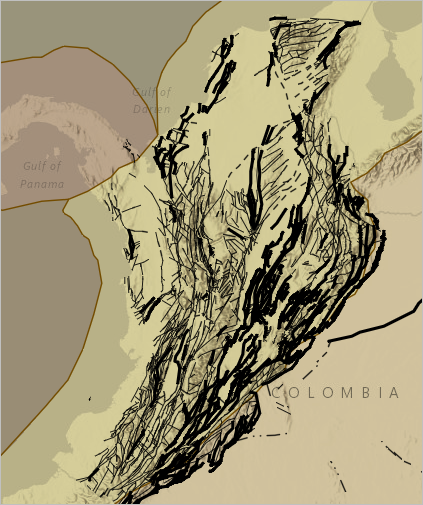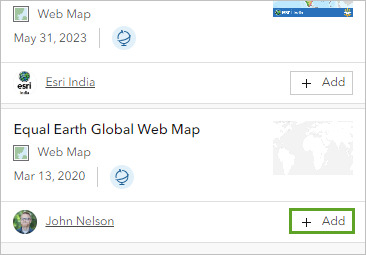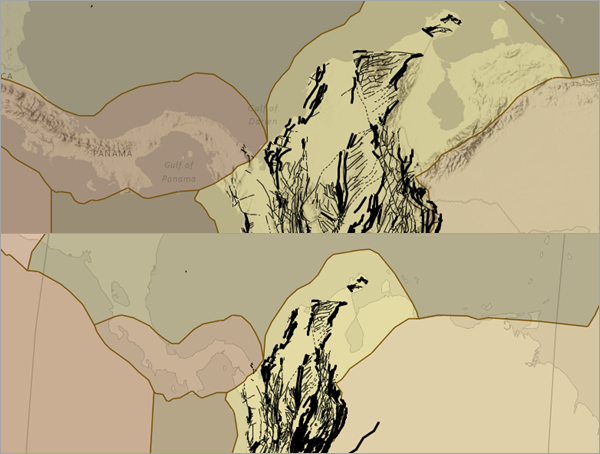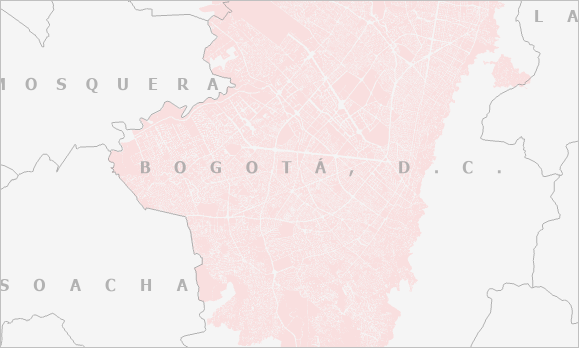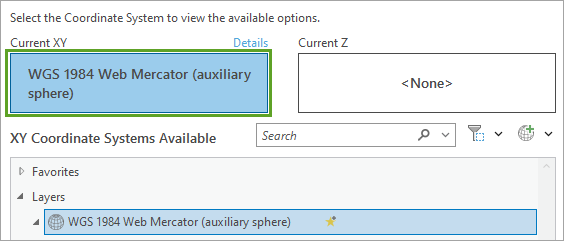创建等面积 web 地图
您的第一位客户正在进行一些地质制图,希望您创建一个 Web 地图来显示哥伦比亚断层数据以及全球构造板块。 您已使用 ArcGIS Living Atlas of the World 中的数据创建此地图,但是您担心默认投影会使板块大小发生畸变。 所有地图投影都会在一定程序上使地球发生畸变,因此,必须选择不会使对特定地图至关重要的要素发生畸变的投影。 对于此地图,您将应用等积投影以准确显示构造板块的大小。
查找采用等积投影的底图
可使用任何投影创建 Web 地图。 但是,切片图层(包括底图)无法重新投影,因此在许多工程中,您必须确定哪一个更重要:详细的即用型底图还是适当的地图投影。
- 打开构造板块 web 地图。
- 在页面顶部,单击登录并登录到您的 ArcGIS 账户。
- 进行缩小,直到显示整个世界。
该地图还将显示构造板块 - 一块块的地壳。
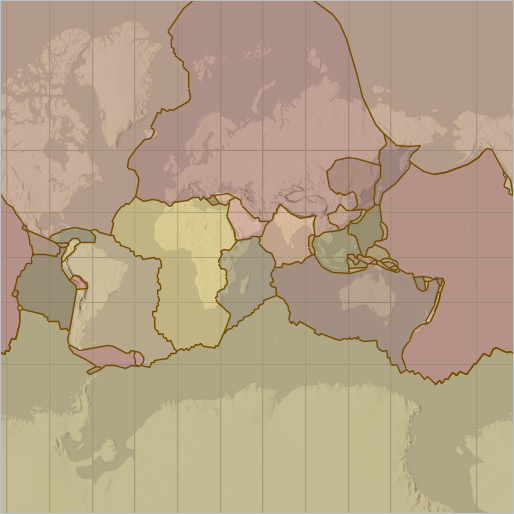
该地图使用 Web 墨卡托投影。 该地图中的经纬网线演示了 Web 墨卡托如何使区域发生畸变。 空间出现垂直拉伸,距赤道的距离增加。 非洲板块实际上比南美洲板块大,但是在此地图中看起来小很多。
您不确定客户是否知道某些地图投影中存在的区域畸变。 您担心的是使用此地图的用户可能产生误解,从而得出错误的结论。 接下来,您需要将此地图更改为使用等积投影,以准确绘制各个板块的相对大小。
- 重新放大到哥伦比亚。
- 在内容(深色)工具栏上,单击展开按钮。
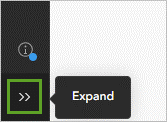
要更改地图投影,需要更改底图。 Web 地图的投影取决于其底图。
- 在内容工具条上,单击底图。
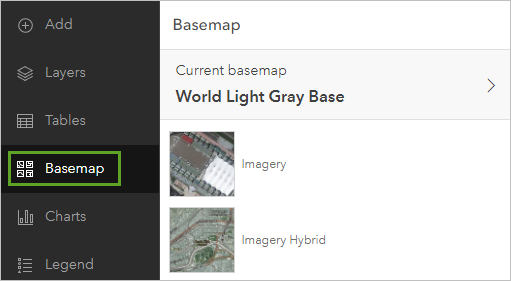
- 单击可用底图列表中的一些选项。 地图将更新,但是不会更改其形状。 这是因为所有底图均使用 Web 墨卡托投影。
- 滚动到列表底部,然后单击 Living Atlas。
将显示更多底图选项。
注:
您需要登录 ArcGIS 账户,才能访问 ArcGIS Living Atlas 底图。
- 在搜索栏中,输入 equal area global web map 并按 Enter。
- 向下滚动并找到 j_nelson 的 Equal Earth Global Web Map 项,然后单击添加按钮。
- 在内容工具栏上,单击图层。
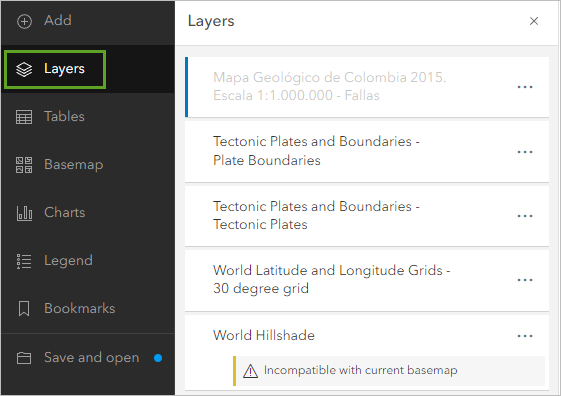
随即显示图层窗格。 此处将列出地图的所有图层(底图图层除外)。 其中一个图层 World Hillshade 将显示错误,指示该图层与当前底图不兼容。
- 在图层窗格中,指向 World Hillshade 图层,然后单击选项按钮。 在随即出现的菜单中,单击显示属性。
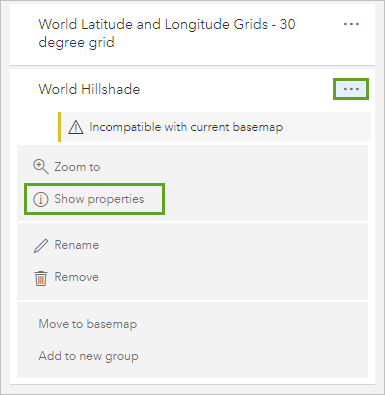
World Hillshade 图层的属性窗格随即出现。
- 在属性窗格中,单击信息,然后查找在图层名称下列出的图层类型。
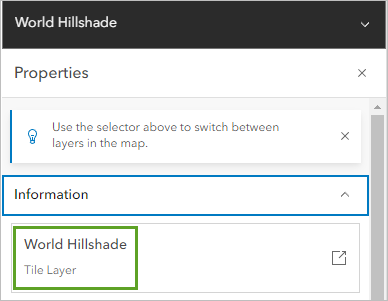
World Hillshade 是一个切片图层。 切片图层(包括底图)无法重新投影到 Web 地图中。 这意味着必须确定哪一个对地图更重要:山体阴影图层还是等积投影。
在此情况中,投影更重要,因此您将移除山体阴影图层。
- 在图层窗格的 World Hillshade 图层上,再次单击选项按钮,然后单击删除。
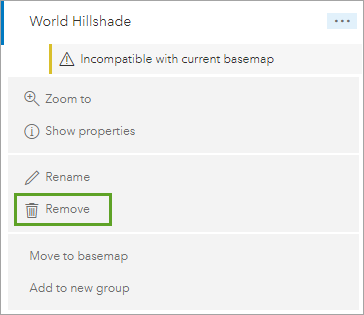
- 在地图上进行缩小,直到您能看到整个世界为止。
整个地图的形状发生了变化。 纬线会弯曲,非洲构造板块将以正确的大小显示。
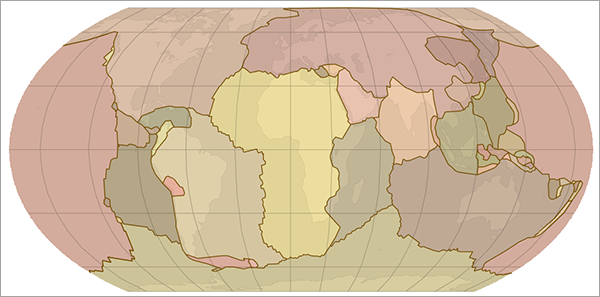
平等地球投影会使形状发生畸变,尤其是边缘附近,但是各个区域会准确呈现,这对于此特定地图来说更为重要。 所有地图投影都会在一定程度上使地球发生畸变。 必须选择可保留对相关区域、比例和地图用途最为重要的特性的投影。
- 在内容工具栏上,单击保存并打开,然后单击另存为。
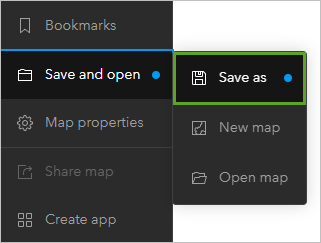
- 对于标题,键入 Tectonic Plates,然后单击保存。
现已使用等积投影创建 Web 地图。 您通过更改底图创建了地图投影。 但是,如果所需的投影在现有底图中不可用会怎么样? 接下来,您将学习如何使用所选投影自行构建并共享底图。
在 ArcGIS Pro 中创建自定义底图
您的下一个客户是公共设施公司。 他们要求提供一系列交互式地图,以用于管理即将启动的工程,并要求所有地图使用 MAGNA 坐标系。 这将确保所创建的地图与该公司使用的任何其他地图或地理数据完全一致。 公共设施制图是在大比例下完成的(放大),因此不同的坐标系可能导致客户的实际位置不准确。
更改地图的投影
您已从 ArcGIS Living Atlas of the World 中找到数据并在 ArcGIS Pro 中对其进行样式设置以创建底图。 接下来,您需要更改地图的坐标系。
- 下载 Bogotá 工程包。
- 在计算机中找到下载的 Bogotá.ppkx 文件。 双击该文件以在 ArcGIS Pro 中将其打开。 如果出现提示,请登录 ArcGIS 账户。
- 在内容窗格中,右键单击 Bogotá,然后选择属性。
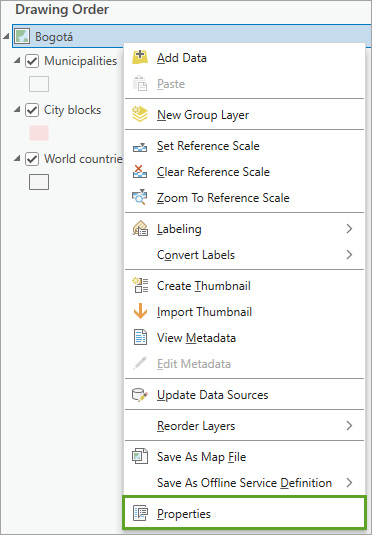
- 在地图属性窗口中,单击坐标系选项卡。
- 在可用 XY 坐标系列表中,展开投影坐标系。
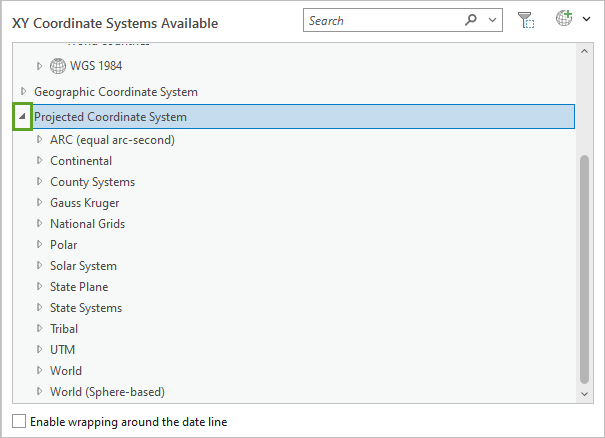
可在此列表中找到所需的坐标系并将其选中。 但是,要确保当前使用的坐标系完全正确,您需要从客户提供的一些数据导入坐标系。
- 单击添加坐标系按钮,然后导入坐标系。
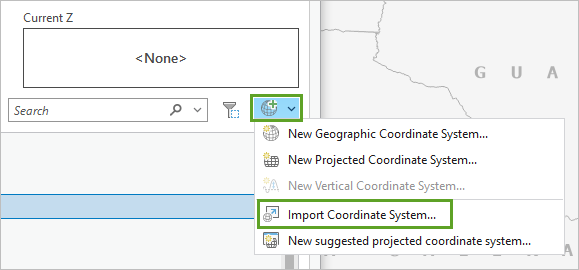
- 在导入坐标系窗口中,展开数据库。 单击 Bogotá.gdb,然后选择 Rios 要素类。
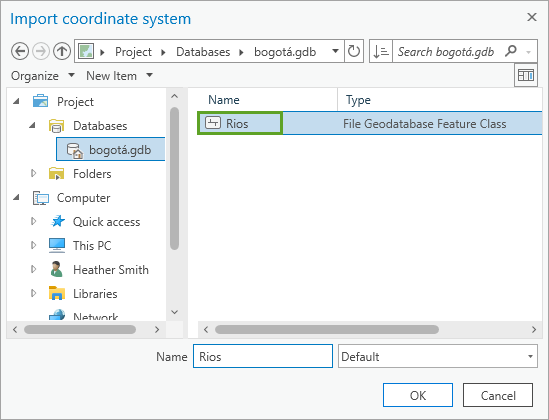
- 单击确定。
- 确认当前 XY 按钮已更新为 MAGNA 哥伦比亚波哥大。
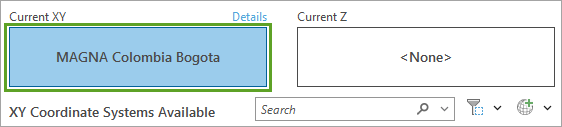
- 单击确定。
地图将重新绘制。 外观与先前类似,但是现在,整个地图使用 MAGNA 哥伦比亚波哥大投影坐标系进行绘制,而不是 Web 墨卡托。
针对不同比例设置地图样式
您的地图现在满足客户要求,但是您还需要进行一些更改使其像底图一样工作。 底图应在不同比例下显示不同的内容,以在进行放大和缩小时方便读取。 例如,City Blocks 图层非常详细。 向远离城市的方向缩小时,无需显示该图层。
- 在内容窗格中,右键单击 City blocks,然后选择属性。
- 在常规选项卡的缩小超过(最小比例)下,输入 200,000,然后按 Enter 键。
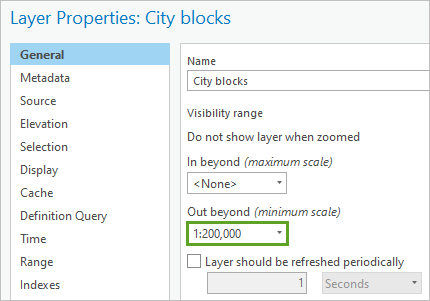
- 单击确定。
- 缩小地图。
City blocks 图层随即消失。 接下来,您将调整 Municipalities 图层。
- 放大到直辖市边界线。
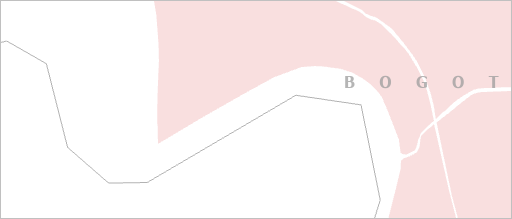
灰色线是细线。 您希望这些线在大比例(放大)下变粗,在小比例(缩小)下变细。
- 在内容窗格的 Municipalities 下,单击符号。
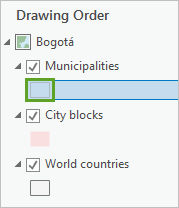
随即显示符号系统窗格。
- 单击属性选项卡。 如有必要,也可以单击符号选项卡。
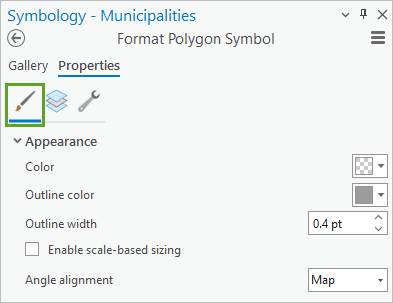
- 选中启用基于比例的大小调整复选框。
轮廓宽度下将显示新的滑块控件。 可使用该滑块定义基于当前地图比例应用于符号的大小范围。
- 在滑块上,单击左侧比例挡块。 进行拖动,直到工具提示文本显示 1:500,000。
- 对于轮廓宽度,输入 0.2,然后按 Enter 键。
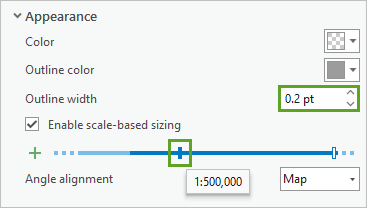
现在,当地图比例为等于或小于 1:500,000 时,边界线将以 0.2 磅的宽度进行绘制。 接下来,您将定义较大比例的符号大小。
- 将右侧比例挡块拖至 1:50,000。 对于轮廓宽度,键入 3。
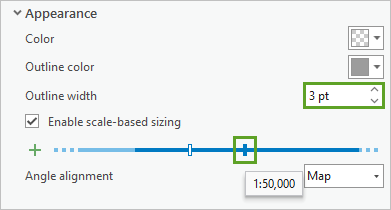
- 在符号系统窗格底部,单击自动应用。
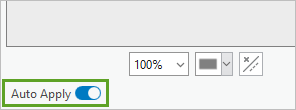
现在,您所做的任何更改都将自动应用到地图上。
- 放大和缩小该地图。
放大时,边界线将变宽,缩小时,边界线将变细。
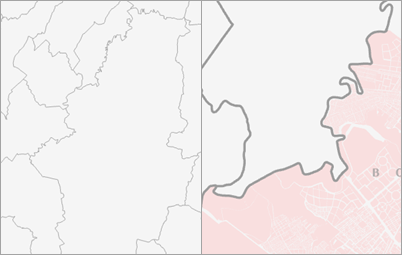
注:
Municipalities 图层已配置为与比例相关,因此其标注以及到后来图层本身在较小比例下均不可见。
现在,您的地图在工程所需的不同比例下看起来非常好。 接下来,您需要将其共享为矢量切片,以在 ArcGIS Online 中用作底图。
- 在快速访问工具栏上,单击保存以保存工程。
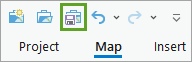
- 如果出现一个窗口,警告工程是使用先前版本的 ArcGIS Pro 创建的,请单击是。
将地图共享为矢量切片
要将地图用作底图,需要将其共享为矢量切片。 切片可以包含许多详细信息(例如地图中包含的城市街区)且仍可快速加载。 它们不允许与地图进行交互;例如,无法选择要素或查看其属性。
- 单击功能区上的共享选项卡。 在共享为组中,单击 Web 图层。
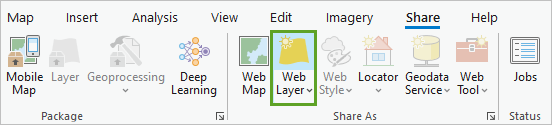
随即显示共享为 web 图层窗格。
- 对于名称,键入 Bogotá Basemap,后跟您的姓名缩写(例如 Bogotá Basemap_YN)。
注:
不能在 ArcGIS 组织中创建同名的两个图层。 可通过向图层名称添加您的姓名首字母以确保组织中的其他人也可以完成本教程。 在创建图层后,可以在地图中对其进行重命名以移除您的姓名首字母,这不会影响基础数据图层的名称。
- 对于摘要,输入 Basemap for Bogota using the MAGNA Colombia Bogota projected coordinate system。
- 对于标签,添加投影。
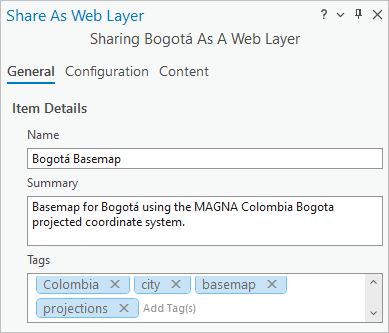
- 对于图层类型,选择矢量切片。
与栅格切片相比,矢量切片的生成速度更快。 如果您的地图包含栅格图层,您可以选择切片。
- 取消选中要素。
如果选中此框,您将发布矢量切片图层和要素图层,这将花费更多时间。 要素图层对于底图来说不是必需的,因此您无需选中该框。
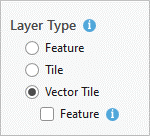
- 对于共享给,请选中所有人。
- 单击分析。
出现消息选项卡。 列出了一个错误:00374 未分配唯一的数字 ID。
- 右键单击该错误,然后单击按顺序自动分配 ID。
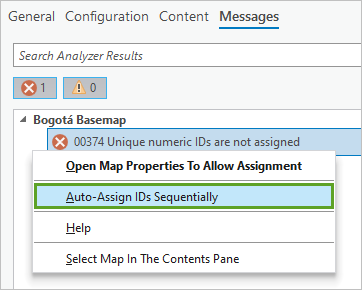
红色错误符号变为绿色复选标记,表示错误已解决。
- 单击发布。
可能需要花费几分钟时间进行共享。
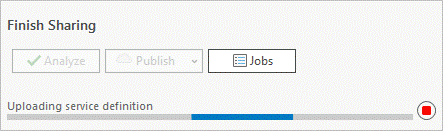
- 当 Web 图层发布成功后,关闭 ArcGIS Pro。 无需保存更改。
您已将地图坐标系更改为与客户提供的数据一致,并且将某些地图符号的可见性和大小更改为随比例变化。 您还发布了地图的矢量切片图层,您将使用该图层创建具有相同投影坐标系的 Web 地图。
在 ArcGIS Online 中使用自定义底图和旋转
客户要求提供使用特定坐标系的多个 Web 地图。 还要求旋转所有地图以使东侧位于顶部。 这是波哥大地图的通用旋转,公共设施公司使用的所有其他地图均具有此方向。 接下来,您将使用在 ArcGIS Pro 中发布的矢量切片图层来满足这些需求。
将矢量切片用作底图
您将使用新矢量切片图层作为波哥大 Web 地图的底图。 这将确保 Web 地图使用正确的投影坐标系。
- 打开 Bogotá web 地图。
- 在页面顶部,单击登录并登录到您的 ArcGIS 帐户。
这是您为客户构建地图时启动的 Web 地图。 其中显示了 Transmilenio 快速公交系统的路线和线路(来源:TRANSMILENIO S.A:www.transmilenio.gov.co)
目前,它使用源自底图的 Web 墨卡托投影坐标系。 您需要将地图更新为使用新底图。
- 在图层窗格中,单击添加。
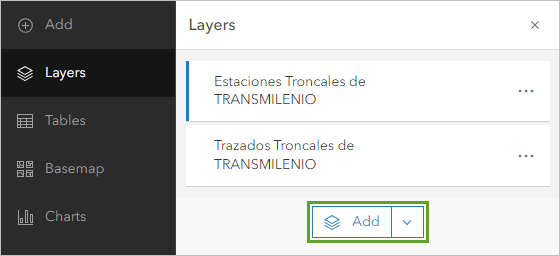
- 在我的内容下,您先前共享的 Bogotá Basemap 切片图层应位于列表顶部。 如果不是,请搜索 Bogota Basemap。
- 切勿单击 Bogotá Basemap 卡片上的添加按钮。 而是单击切片图层的名称。
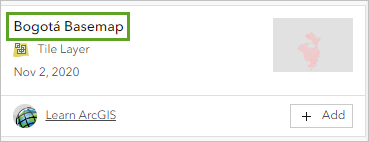
- 单击用作底图。
- 关闭 Bogotá Basemap 窗口。
- 缩小地图,直到您能够看到整个南美洲为止。
您可以根据大洲的形状和大小确定此地图使用新的投影坐标系。
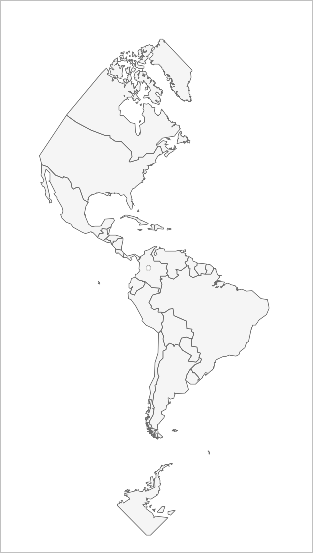
注:
某些投影无法绘制整个世界。 MAGNA 哥伦比亚波哥大投影坐标系只能绘制南美洲以及部分北美洲和南极洲。
- 在内容工具栏中,单击图层以关闭图层窗格。
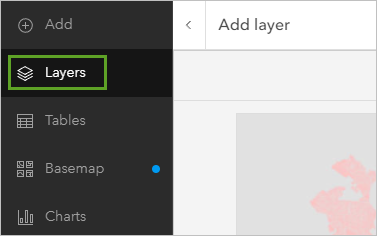
- 同时关闭属性窗格。
- 放大到哥伦比亚,然后再放大到波哥大。
放大后,底图中将显示不同的图层。
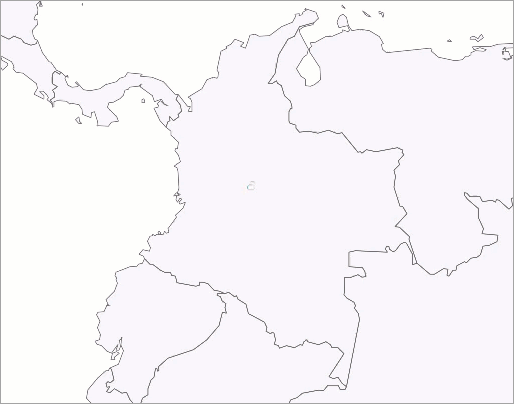
旋转 web 地图
此 web 地图使用必需的投影坐标系。 但是,客户还要求旋转此工程的所有地图以使东侧位于顶部。 这是波哥大地图的通用旋转。
- 单击地图上的任何位置以将其激活。
- 在键盘上,按住 A 键或 D 键。
地图即会旋转。 底部角落处有一个罗盘会指示方向。
- 继续旋转地图,直到指北针(重置地图方向按钮)正好指向左侧为止。
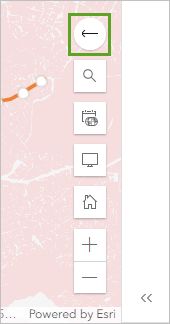
提示:
您也可以单击并按住鼠标右键以旋转地图。 要恢复为默认方向,请单击重置地图方向按钮或按 N 键。
地图现在满足客户的所有要求。
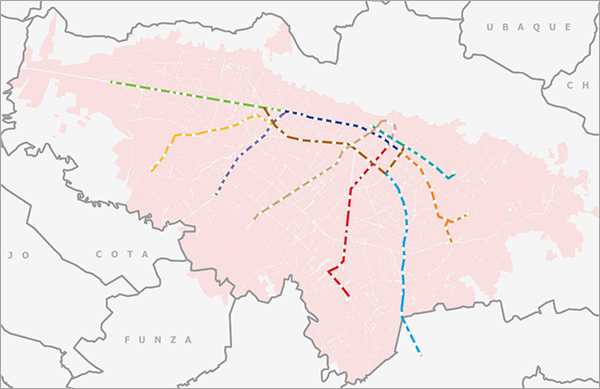
- 在内容工具栏上,单击保存并打开,然后单击另存为。
- 在保存地图窗口中,单击保存。
- 在内容工具栏上,单击共享地图,然后选择所有人(公共)。 单击保存。
在本教程中,您通过更改底图创建了等积 Web 地图。 您还构建了采用您客户选择的投影坐标系的自定义底图,将其发布为矢量切片并将其用于投影 Web 地图。 最后,您学习了如何旋转地图。
通常,需要使用 Web 墨卡托以外的坐标系创建地图。 可使用任何投影坐标系构建 Web 地图,包括自定义投影坐标系。 要素图层可以在 Web 地图中投影到任何投影,但是切片图层无法做到。 在本课程中,必须在底图之上使用相同的投影构建投影 Web 地图。
可以在制图简介页面中查找更多制图教程。